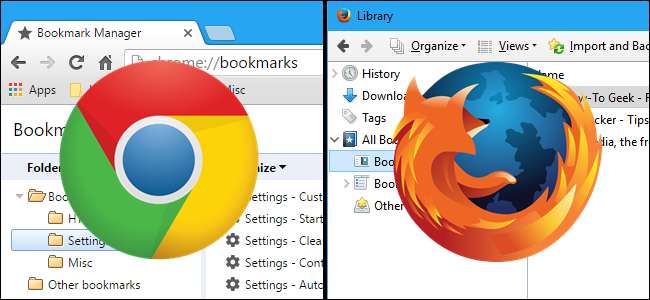
De flesta av våra webbläsardata är inte så viktiga - cookies går ut och historiken rensas så småningom. Bokmärken är dock olika, varför webbläsare låter dig importera och exportera dina bokmärken - perfekt för att skapa säkerhetskopior och migrera mellan webbläsare.
De flesta webbläsare kan exportera dina bokmärken till en HTML-fil. Vissa gör det naturligt, medan andra kräver ett tillägg, tillägg eller ett tredjepartsprogram. De flesta webbläsare kan också importera dessa HTML-filer, så du kan använda detta trick för att flytta bokmärken bland de webbläsare du använder. Vi visar hur du exporterar bokmärken till en HTML-fil och importerar bokmärken från en HTML-fil i Chrome, Firefox, Internet Explorer, Edge och Opera.
Google Chrome
För att importera eller exportera bokmärken i Chrome, klicka på Chrome-menyikonen längst upp till höger i webbläsarfönstret och gå till Bokmärken> Bokmärkeshanteraren. Du kan också snabbt öppna bokmärkehanteraren genom att trycka på Ctrl + Skift + O.

Bokmärkeshanteraren öppnas på en ny flik. Klicka på "Ordna" och välj "Exportera bokmärken till HTML-fil". (Om du importerar från en HTML-fil som du redan har väljer du "Importera bokmärken från HTML-fil.)
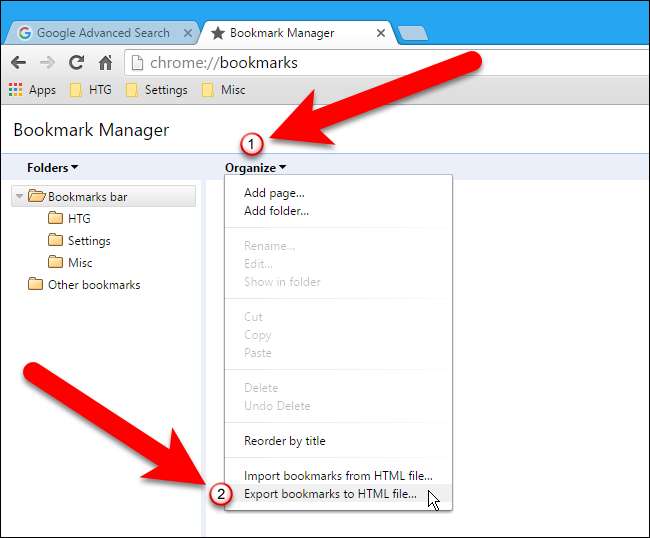
RELATERAD: Så här ställer du in dina standardappar i Windows 10
I dialogrutan Spara som ger Chrome automatiskt HTML-filen ett namn som innehåller det aktuella datumet. Navigera till var du vill spara den här filen och ändra filnamnet om du vill. Eftersom vi ska exportera bokmärken från olika webbläsare har vi lagt till webbläsarens namn i filnamnet. Klicka på "Spara".
OBS! I bilden nedan är Spara som typ Firefox HTML-dokument eftersom vi har det ställ in som standardapp för HTML-filer. Den exporterade HTML-filen kan öppnas i vilken webbläsare som helst.
Om du importerar en HTML-bokmärkesfil väljer du HTML-filen i dialogrutan Öppna som visas.
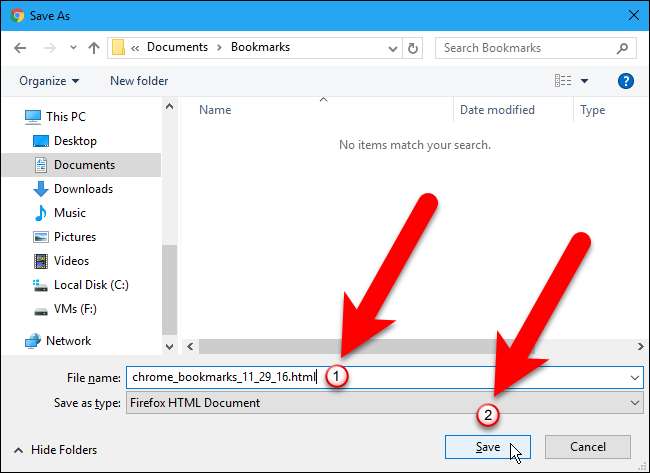
Bokmärken som importeras från en HTML-fil placeras i en mapp som heter Importerad.
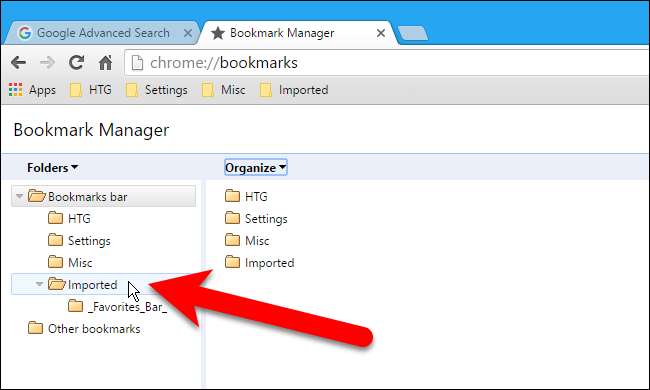
För att stänga bokmärkehanteraren, klicka på knappen Stäng (X) på fliken.
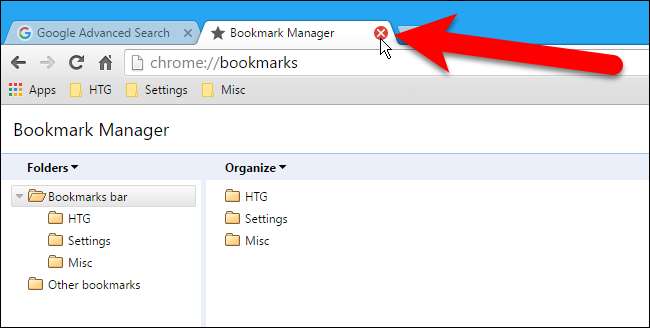
Mozilla Firefox
För att importera eller exportera bokmärken i Firefox, tryck på Ctrl + Skift + B för att öppna biblioteksfönstret. Klicka sedan på "Importera och säkerhetskopiera" och välj "Exportera bokmärken till HTML". (Alternativet Backup skapar en .json-fil som andra webbläsare inte kan öppna.)
För att importera bokmärken från en HTML-fil som du exporterade från Firefox eller någon annan webbläsare, välj alternativet Importera bokmärken från HTML här.
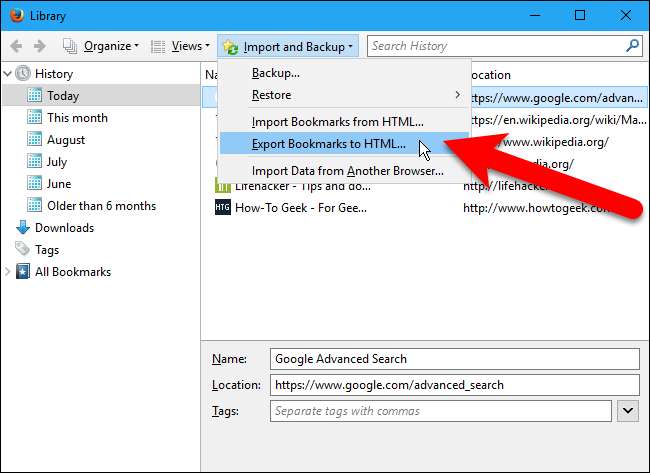
När du exporterar bokmärken döper Firefox till säkerhetskopian "bookmarks.html" som standard. Du kanske vill ändra filnamnet och lägga till mer information, till exempel datum och webbläsarens namn.
Om du importerar en HTML-bokmärkesfil väljer du HTML-filen i dialogrutan Importera bokmärkesfil som visas.
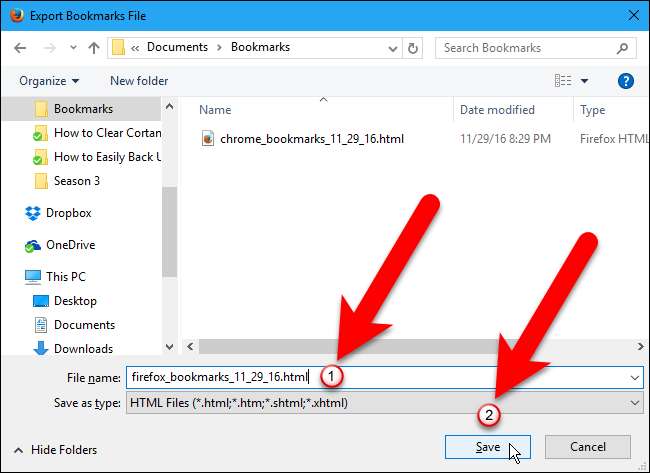
Bokmärken som importeras från en HTML-fil läggs till i bokmärkesmenyn. Om du vill placera dem i bokmärkesfältet, dra och släpp dem från bokmärkesmenyn till bokmärkesverktygsfältet i trädstrukturen till vänster.
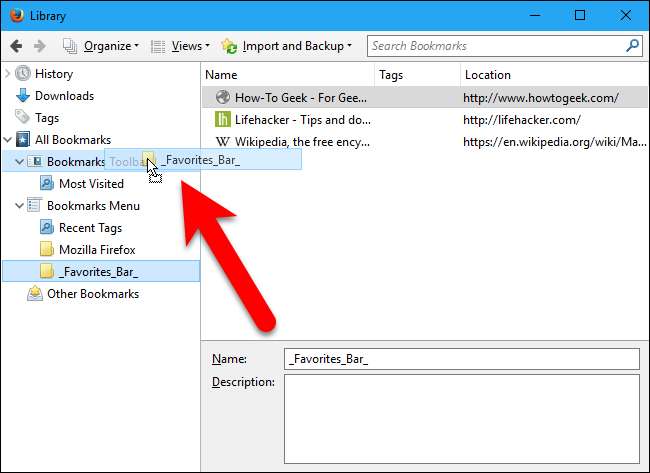
Klicka på "X" i det övre högra hörnet av biblioteksfönstret för att stänga det.
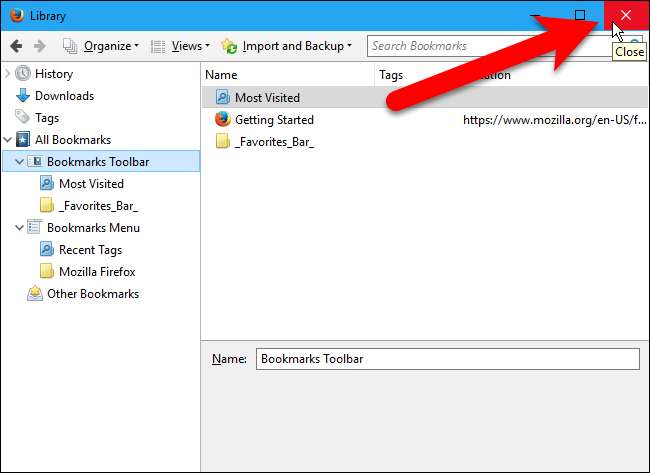
Internet Explorer
För att importera eller exportera bokmärken i Internet Explorer, klicka på den stjärnformade favoritikonen.
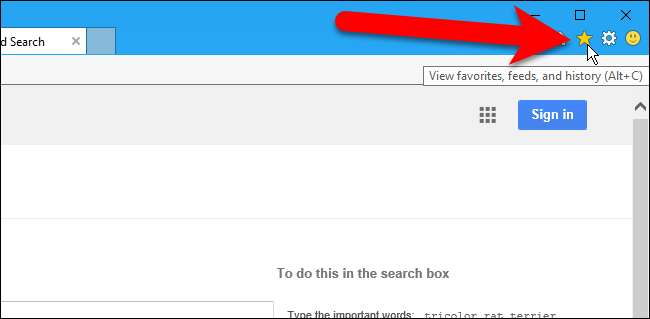
Klicka på pilen till höger om knappen "Lägg till i favoriter".
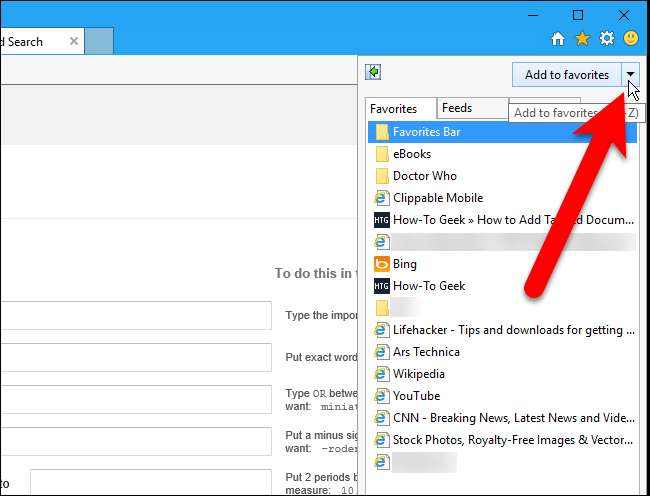
Välj sedan "Importera och exportera" från rullgardinsmenyn.
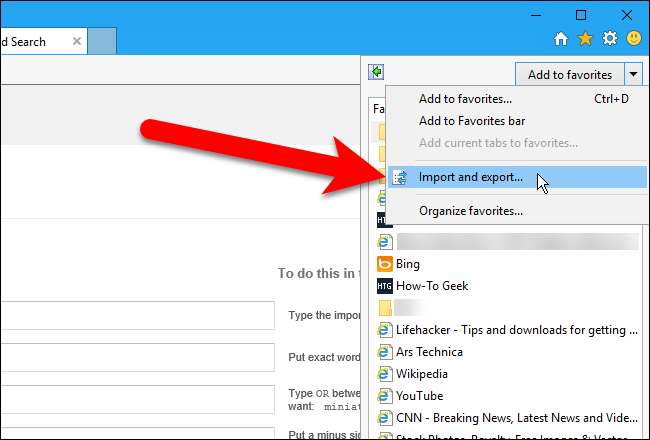
På den första skärmen i dialogrutan Importera / exportera inställningar, välj alternativet "Exportera till en fil" (eller välj alternativet "Importera från en fil" om du importerar bokmärken från en HTML-fil) och klicka på "Nästa".
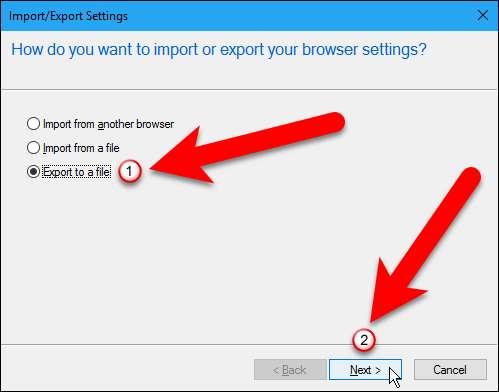
Oavsett om du exporterar eller importerar bokmärken, markera rutan "Favoriter" och klicka på "Nästa".
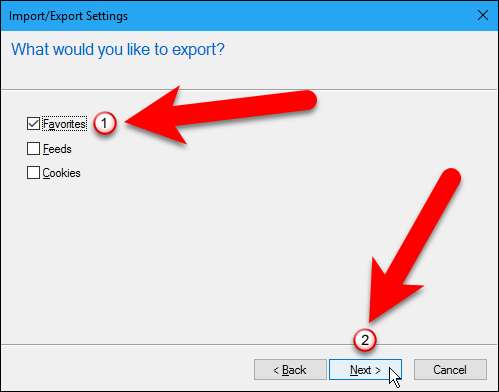
Om du exporterar bokmärken väljer du de favoriter du vill exportera - om du vill exportera alla dina favoriter väljer du mappen Favoriter högst upp. (Det är valt som standard.) Klicka sedan på "Nästa".
Om du importerar bokmärken visas den här skärmen senare i proceduren.
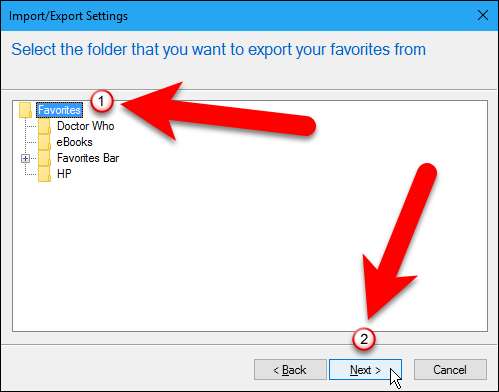
När du exporterar bokmärken heter HTML-filen som bokmärke.htm som standard och sparas i mappen Dokument. Vi vill dock ändra filnamnet och spara det på en annan plats, så vi klickar på "Bläddra".
Om du importerar bokmärken klickar du på "Bläddra" för att välja HTML-filen som ska importeras.
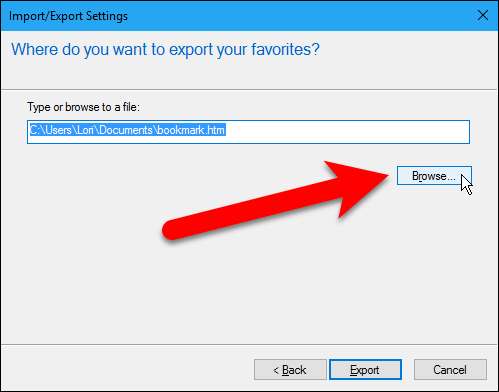
Om du exporterar bokmärken till en HTML-fil visas dialogrutan Välj bokmärkesfil. Navigera till var du vill spara HTML-filen och ändra filnamnet om du vill. Vi lade till datumet och webbläsarens namn i vårt HTML-filnamn. Klicka på "Spara".
Om du importerar en HTML-bokmärkesfil väljer du HTML-filen i dialogrutan Välj bokmärkesfil som visas och klickar på "Öppna".
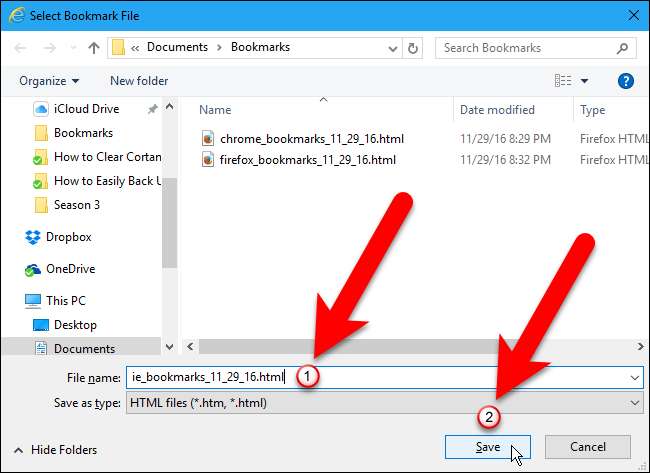
Om du exporterar bokmärken, även om du klickade på "Spara" i dialogrutan Välj bokmärkesfil, måste du klicka på "Exportera" i dialogrutan Importera / exportera inställningar för att slutföra exporten av HTML-filen.
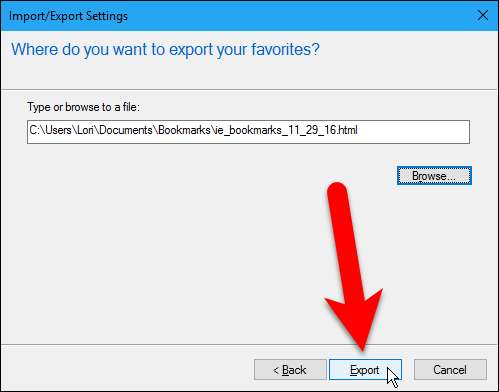
Om du importerar bokmärken visas följande skärm nu i dialogrutan Importera / exportera inställningar. Välj den mapp som du vill importera bokmärkena till. För att placera bokmärkena i Favoritfältet, välj mappen Favoritfält i trädet här. Klicka sedan på "Importera".
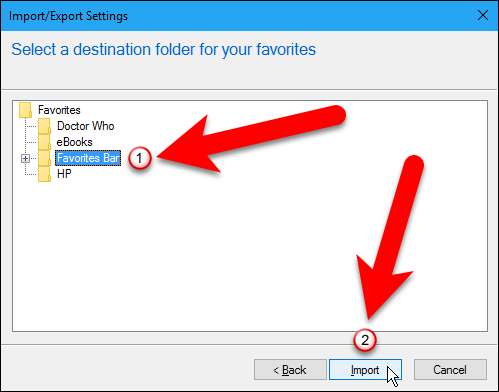
Klicka på "Slutför" för att stänga dialogrutan Importera / exportera inställningar.
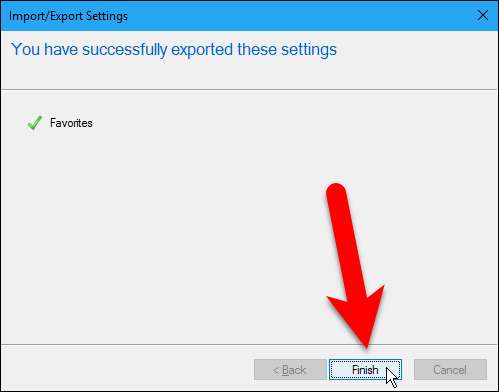
Microsoft Edge
Det finns ingen inbyggd metod för att exportera bokmärken till en HTML-fil i Microsoft Edge. Edge har dock en inbyggd funktion som låter dig importera bokmärken direkt från Internet Explorer, Chrome och Firefox. Om du vill säkerhetskopiera dem till en HTML-fil finns det ett gratis verktyg från tredje part som heter Edge Manage som kan göra det. Låt oss börja med den inbyggda funktionen först.
Klicka på Hub-knappen i verktygsfältet i det övre högra hörnet av webbläsarfönstret.
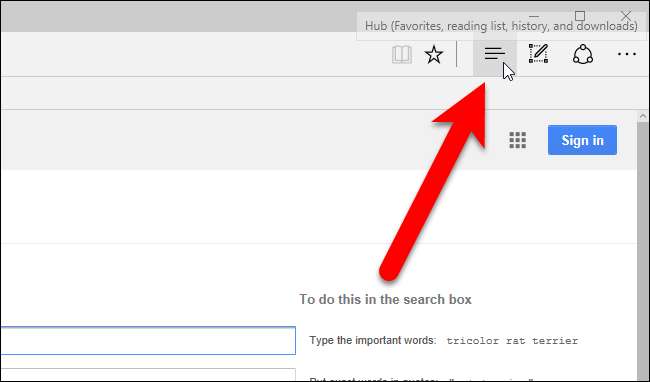
Navrutan glider ut från höger. Klicka på stjärnikonen i verktygsfältet högst upp i rutan för att visa Favoriter, om de inte redan visas. Klicka sedan på länken "Inställningar".
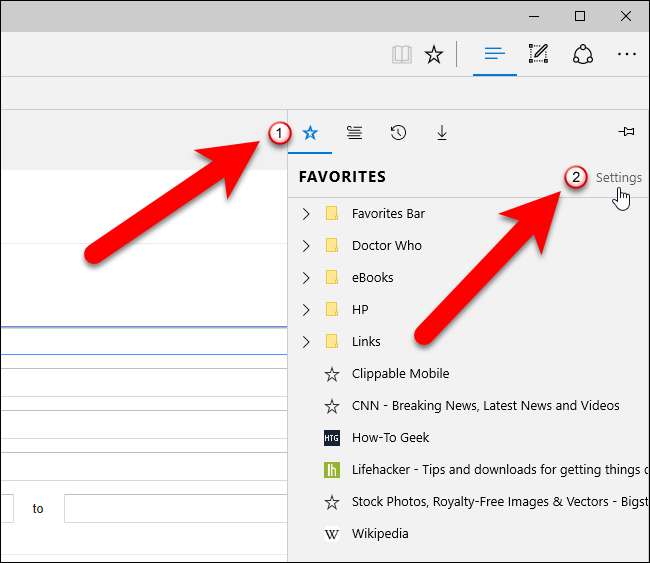
I avsnittet Importera favoriter väljer du de webbläsare som du vill importera bokmärken från och klickar på "Importera".
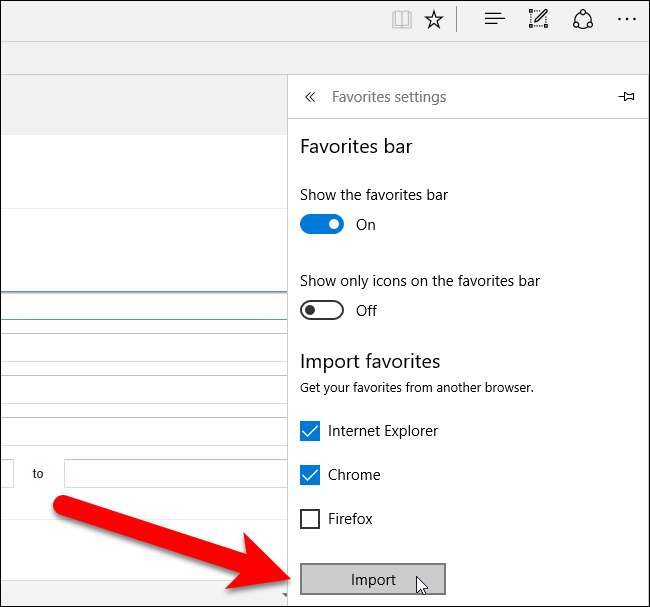
Beroende på hur många bokmärken du importerar kommer processen troligen att ske snabbt och du ser "Allt klart!" meddelande under Importera-knappen.
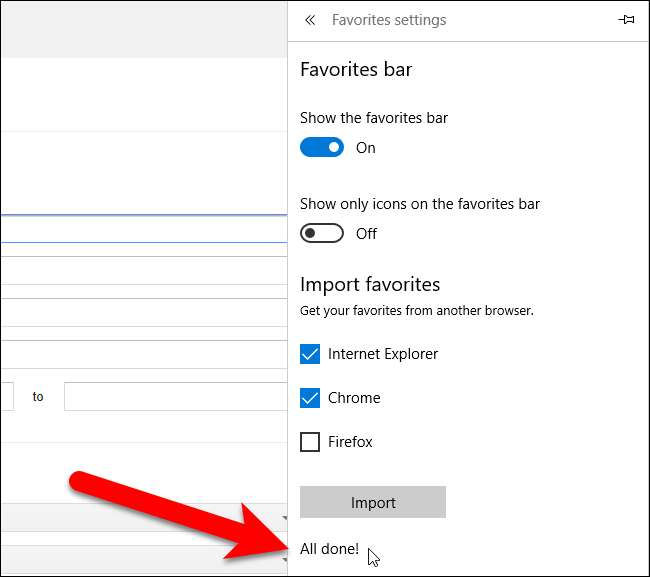
För att komma tillbaka till favoritlistan, klicka på Hub-knappen en gång för att stänga den högra rutan och igen för att öppna den igen. Dina importerade bokmärken placeras i "Importeras från ..." -mappar och är inte tillgängliga i Favoritfältet. För att lägga till ett importerat bokmärke i Favoritfältet, dra och släpp det från en av de importerade mapparna till mappen Favoritfält.
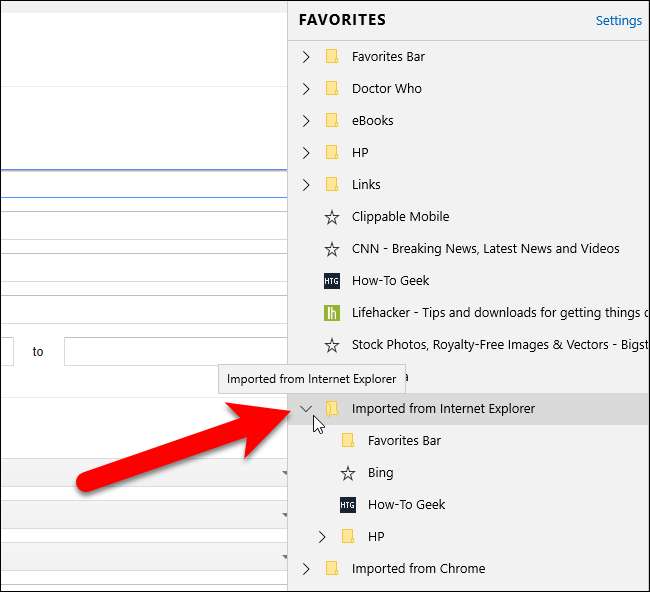
Nu visar vi dig hur du exporterar bokmärken till en HTML-fil och importerar bokmärken från en HTML-fil med Edge Manage. Ladda ner Edge Manage och se till att Edge är stängd innan du installerar och kör Edge Manage.
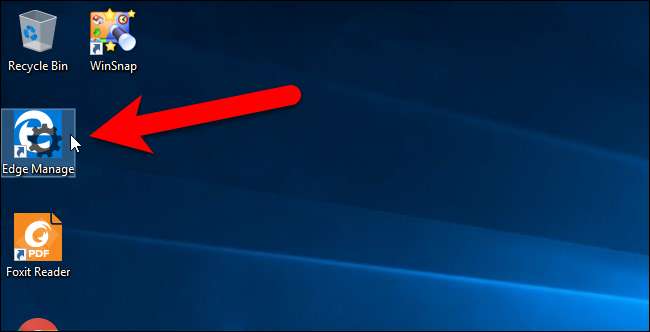
Välj en mapp med favoriter som du vill exportera. Om du väljer toppmappen (standardvalet) markeras alla favoriter i alla undermappar, inklusive favoritfältet.
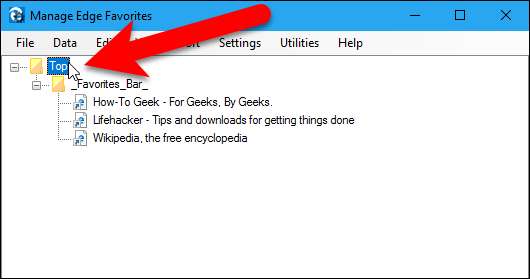
För att exportera bokmärken till en HTML-fil, gå till Data> Exportera till HTML-fil.
För att importera bokmärken från en HTML-fil som du exporterade från Microsoft Edge eller någon annan webbläsare, gå till Data> Importera från HTML-fil.
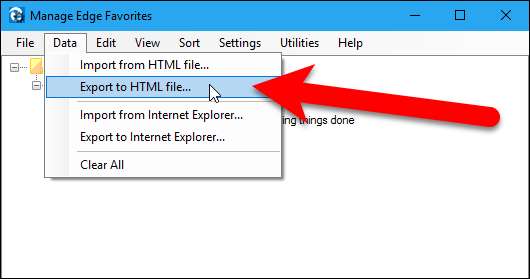
Om du exporterar bokmärken till en HTML-fil visas dialogrutan Spara som. Navigera till var du vill spara HTML-filen. Som standard är filnamnet bookmark.htm men du kan ändra det om du vill. Som vi gjort har vi lagt till webbläsarens namn och datum i filnamnet. Klicka på "Spara".
Om du importerar en HTML-bokmärkesfil väljer du HTML-filen i dialogrutan Öppna som visas och klickar på "Öppna".
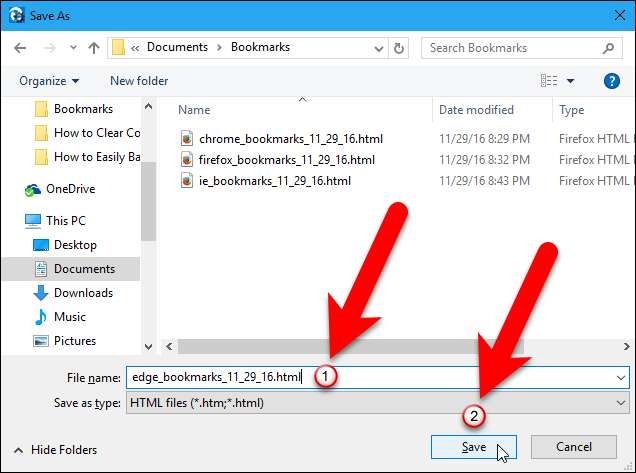
En dialogruta visas när exporten (eller importen) är klar. Klicka på “OK” för att stänga det.
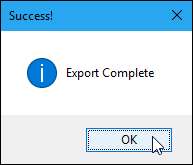
Importerade bokmärken läggs i toppmappen, men du kan dra och släppa dem till någon annan mapp.
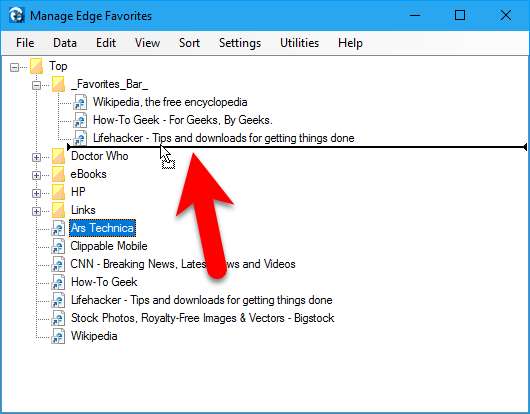
Om du har importerat eller ordnat om bokmärken måste du spara dina ändringar. För att göra detta, gå till Arkiv> Spara ändringar och klicka sedan på “OK” i dialogrutan Framgång som visas.
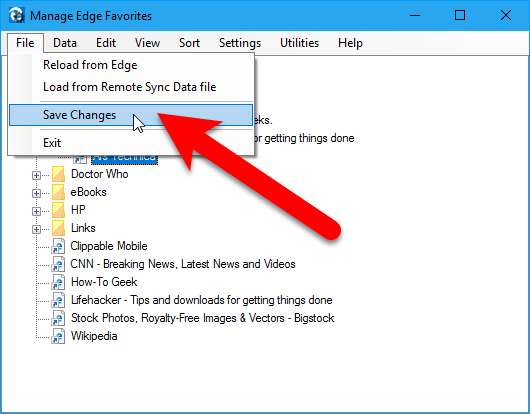
Stäng Edge Manage antingen genom att gå till File> Exit eller genom att klicka på "X" i det övre högra hörnet av fönstret.
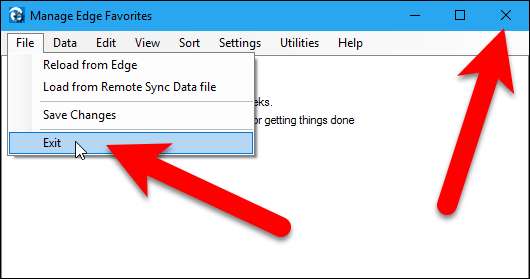
Edge Manage har många andra funktioner för att hantera dina favoriter, som att visa alla dina favoriter och mappar i ett grafiskt träd, flytta favoriter och mappar med dra och släpp, byta namn på favoriter och mappar och importera favoriter från en HTML-bokmärkesfil, precis som du just exporterade. Se deras hemsida för ytterligare funktioner och beskrivningar av de alternativ som finns i programmet.
Opera
Opera har inte ett inbyggt sätt att exportera bokmärken till en HTML-fil. Det finns dock ett tillägg tillgängligt på den officiella Opera-tilläggswebbplatsen, som heter Bokmärken Import & Export. Besök webbsidan för tillägget och klicka på "Lägg till Opera".
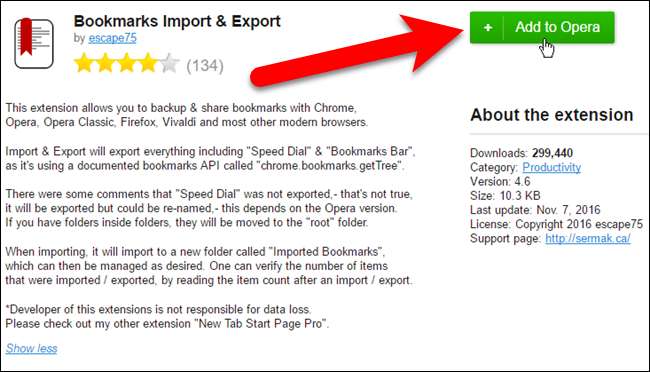
En knapp för tillägget läggs till i verktygsfältet till höger om adressrutan. Normalt klickar du på den här knappen för att öppna tillägget. Men när du först installerar tillägget öppnas det automatiskt på en ny flik.
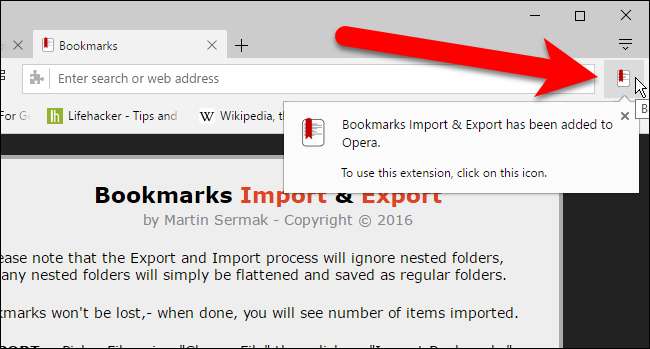
För att exportera dina Opera-bokmärken, klicka på "Exportera" på tilläggsfliken Bokmärken Importera och exportera.
För att importera bokmärken från en HTML-fil som du exporterade från Opera eller någon annan webbläsare, klicka på "Välj fil" för att välja en HTML-fil som ska importeras i dialogrutan Öppna och klicka sedan på "Importera" -knappen.
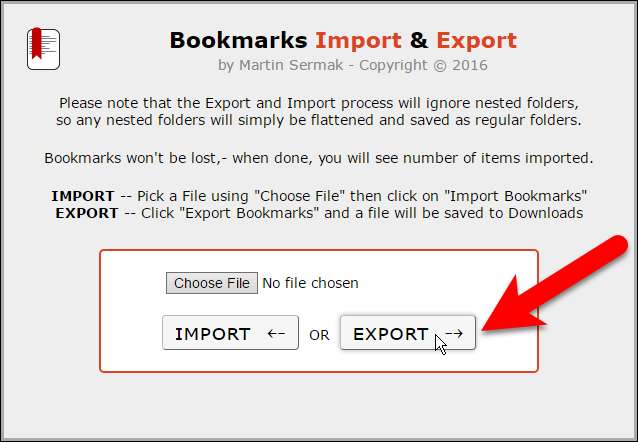
När du exporterar dina bokmärken till en HTML-fil visas dialogrutan Spara som när du klickar på Exportera. Navigera till var du vill spara HTML-filen. Som standard är filnamnet Bookmarks.html, men du kan ändra namnet genom att lägga till information som datum och webbläsarens namn. Klicka på "Spara".
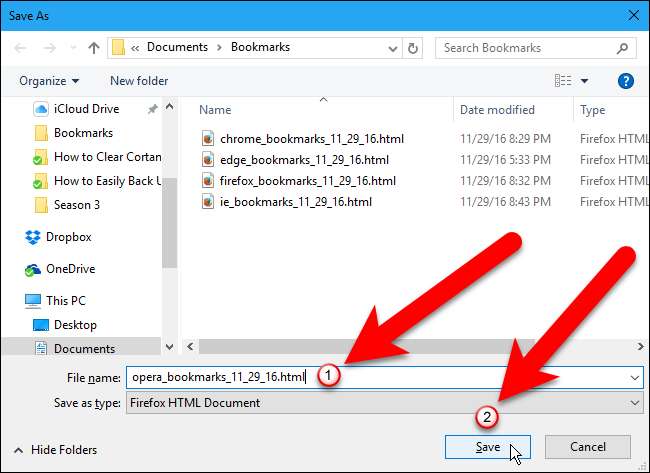
En popup visas när nedladdningen av de exporterade bokmärkena är klar och antalet sparade bokmärken visas under rutan Importera / exportera.
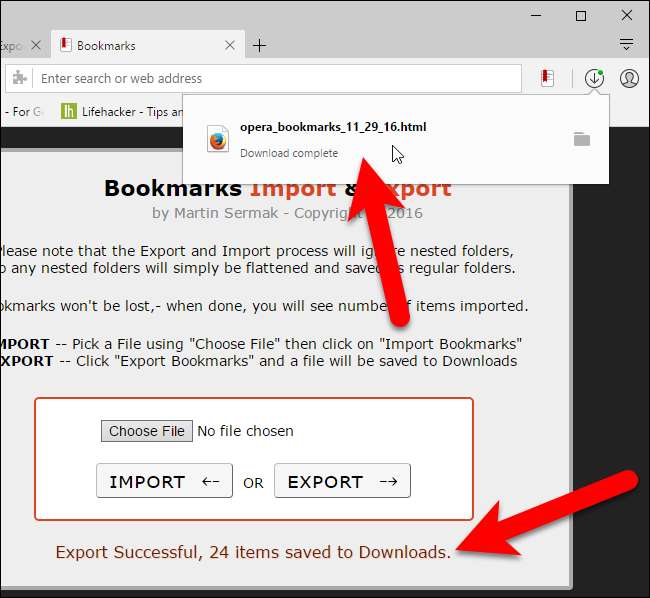
För att stänga tillägget Importera och exportera bokmärken, klicka på “X” till höger om fliken.
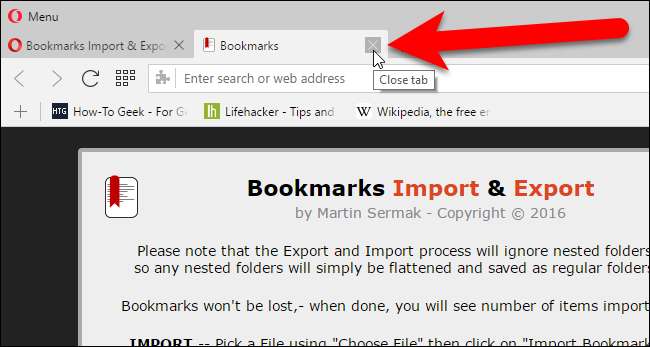
Om du har importerat bokmärken placeras de i en mapp som heter Importerade bokmärken. (Du kan hantera dina bokmärken genom att klicka på Opera-menyn och gå till Bokmärken> Visa alla bokmärken.)
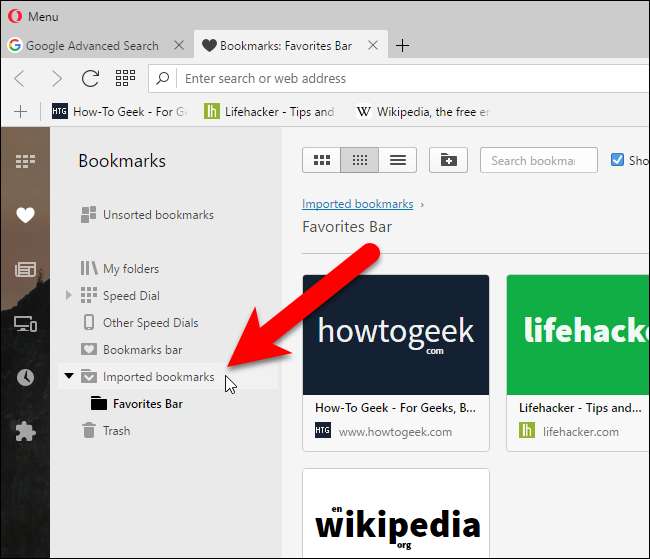
Förvara HTML-bokmärkesfilen på en säker plats om du använder den som säkerhetskopia. Medan webbläsare har molnsynkroniseringslösningar som synkroniserar dina favoriter mellan datorer, har de flesta webbläsare inte alternativet "återställning". Om du av misstag tar bort bokmärken på en dator eller synkroniseringstjänsten gör ett misstag kan du förlora dina bokmärken. En säkerhetskopierad HTML-fil gör att du kan få tillbaka dem.







